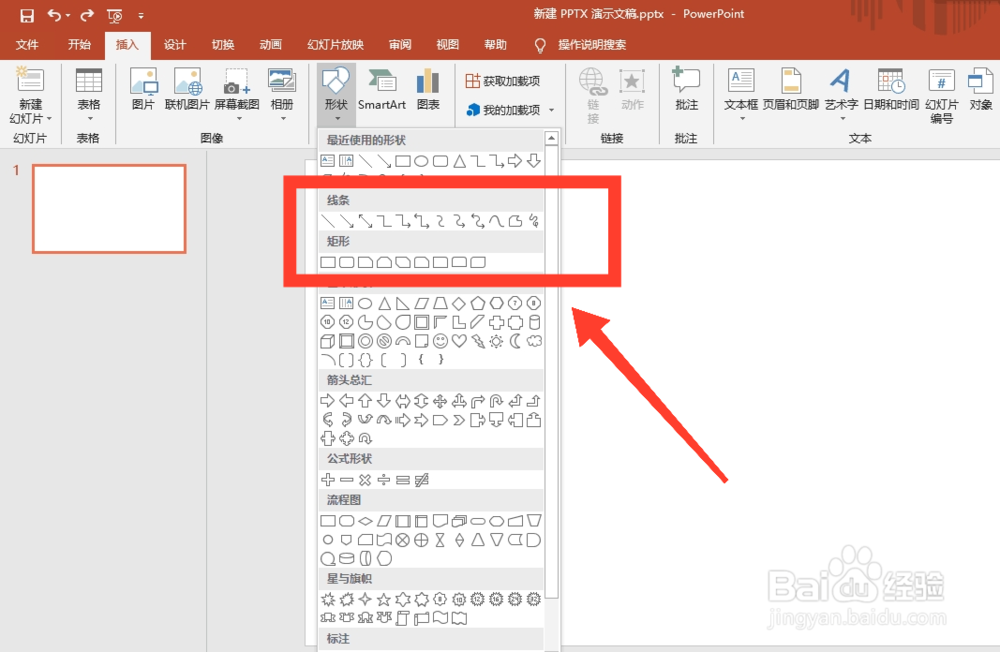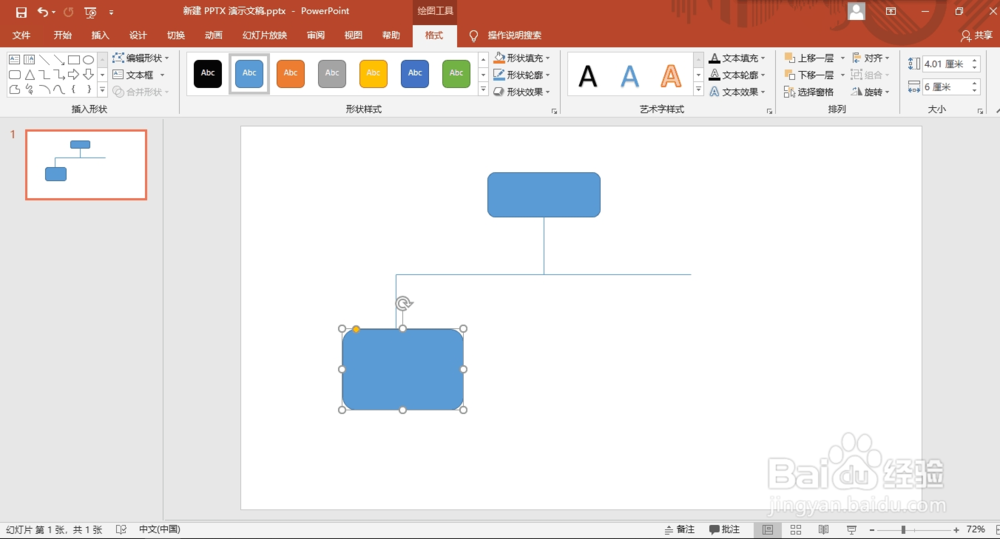很多朋友都在问PPT中如何绘制树状图?我们可以直接插入树状图模板或是手动绘制树状图。下面小编就为大家介绍如何操作。

工具/原料
软件:Microsoft PowerPoint 2016
电脑:Lenovo IdeaPad 310S
系统:Windows 10
树状图模板
1、打开PPT文档,点击菜单栏里的【插入】,切换至插入界面。
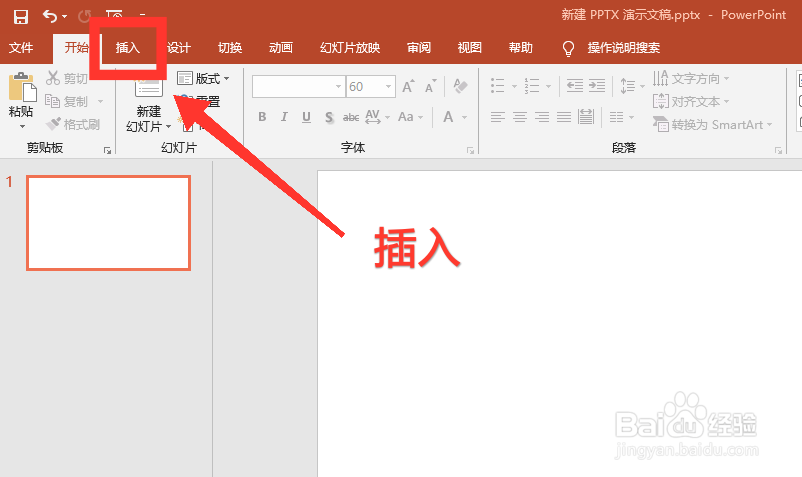
2、选择【SmartArt】,打开SmartArt图形表。
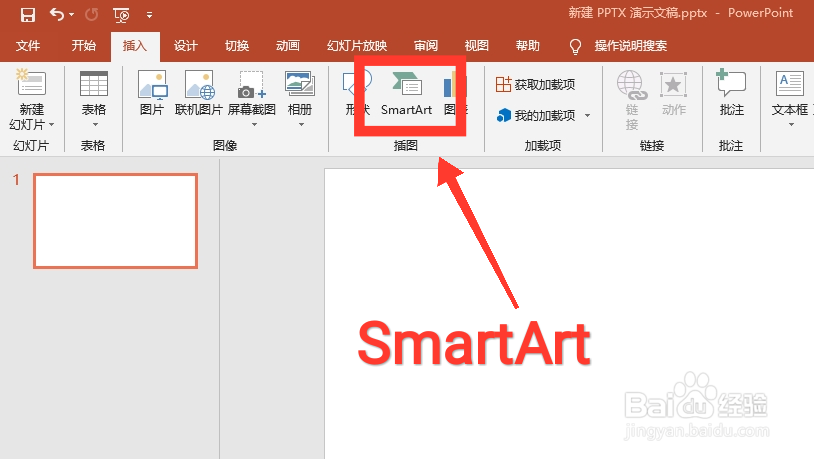
3、接着点击【层次结构】,即可看到不同样式的树状图模板。
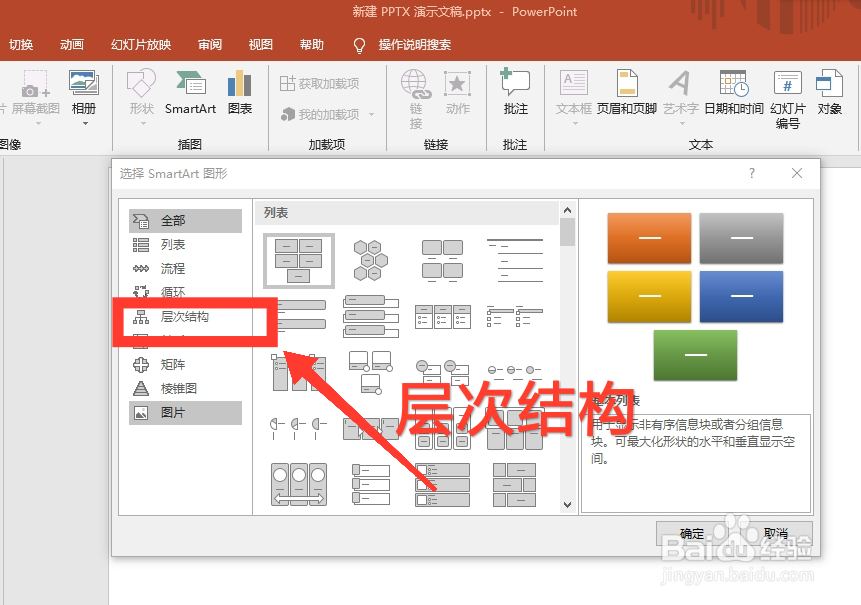
4、最后,选择树状图样式,点击【确定】即可。
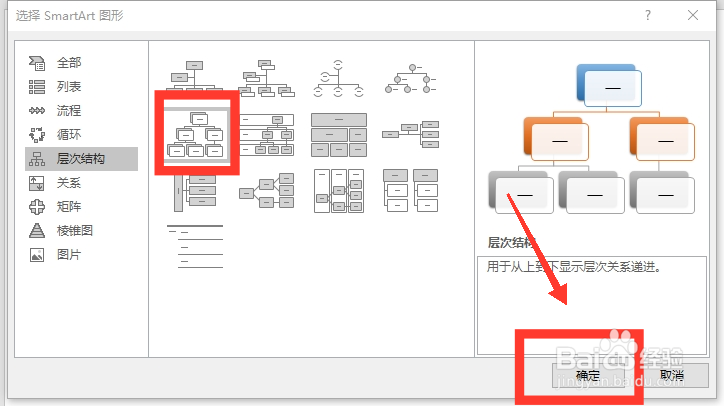
手动绘制
1、打开PPT文档,点击菜单栏里的【插入】,切换至插入界面。
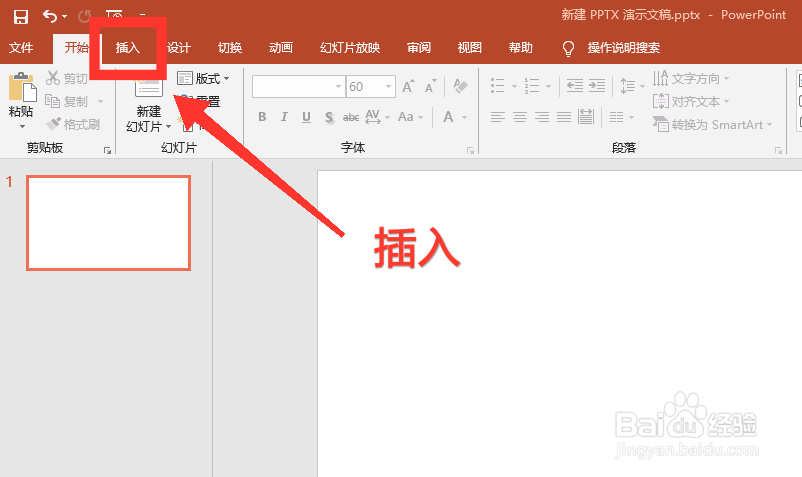
2、接着点击【形状】,打开形状样式图表。
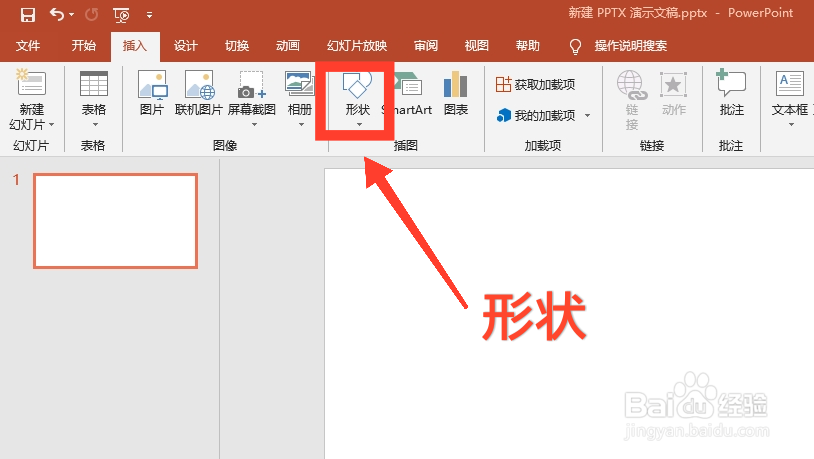
3、选择【矩形】和【线条】的样式,手动绘制树状图即可。